
వెంటనే మీరు, నా లాంటిది, తరచుగా విన్ + r (డైలాగ్ బాక్స్ "రన్") లేదా విన్ + x (విండోస్ 10 మరియు 8.1 లో చాలా ఉపయోగకరంగా ఉన్న మెనుని పిలుస్తున్నారు) వంటి కీ కాంబినేషన్లను ఉపయోగించుకోండి, అప్పుడు డిస్కనెక్ట్ తర్వాత, వారు కాదు అనేక ఇతర ఉపయోగకరమైన కీ కాంబినేషన్ వంటి మీకు అందుబాటులో ఉండండి.
Windows కీని ఉపయోగించి కీ కాంబినేషన్లను ఆపివేయడం
మొదటి మార్గం Windows కీతో అన్ని కాంబినేషన్లను నిలిపివేస్తుంది మరియు ఈ కీ కూడా కాదు: ఇది ప్రారంభ మెనుని తెరవడం కొనసాగుతుంది. మీకు పూర్తి షట్డౌన్ అవసరం లేకపోతే, నేను ఈ పద్ధతిని ఉపయోగించాలని సిఫార్సు చేస్తున్నాను, ఎందుకంటే ఇది సురక్షితమైనది, వ్యవస్థలో అందించబడుతుంది మరియు సులభంగా తిరిగి గాయమైంది.మీరు రెండు మార్గాల్లో ఒక షట్డౌన్ను అమలు చేయవచ్చు: స్థానిక సమూహ విధాన ఎడిటర్ (Windows 10, 8.1 మరియు విండోస్ 7 యొక్క ప్రొఫెషనల్, కార్పొరేట్ ఎడిషన్లలో మాత్రమే, "గరిష్ట" లో కూడా అందుబాటులో ఉంది) లేదా రిజిస్ట్రీ ఎడిటర్ను ఉపయోగించడం ( అన్ని సంచికలలో లభిస్తుంది). రెండు పద్ధతులను పరిగణించండి.
స్థానిక సమూహ విధాన ఎడిటర్లో విన్ కీతో కలయికలను నిలిపివేయడం
- కీబోర్డ్ మీద Win + R కీలను నొక్కండి, gpedit.msc ను ఎంటర్ చేసి ఎంటర్ నొక్కండి. స్థానిక సమూహం పాలసీ ఎడిటర్ తెరుస్తుంది.
- వినియోగదారు ఆకృతీకరణకు నావిగేట్ - అడ్మినిస్ట్రేటివ్ టెంప్లేట్లు - విండోస్ భాగాలు - ఎక్స్ప్లోరర్.
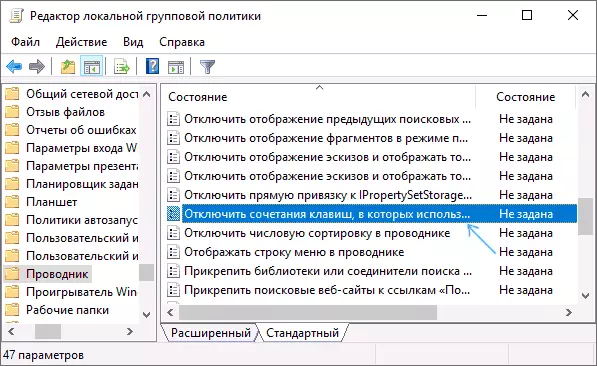
- డబుల్ క్లిక్ చేయండి "Windows కీని ఉపయోగించే కీబోర్డు సత్వరమార్గాలను ఆపివేయి", "ఆన్" (నేను తప్పు కాదు - అది ఆన్ చేయబడింది - ఇది ఆన్) మరియు చేసిన మార్పులను వర్తింపజేయండి.
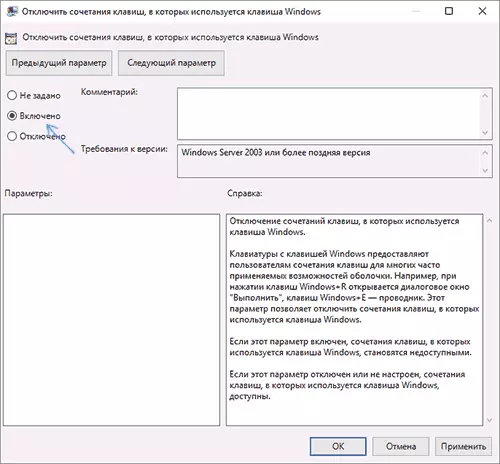
- స్థానిక సమూహ విధాన ఎడిటర్ను మూసివేయండి.
మార్పును మార్చడానికి, మీరు కండక్టర్ను పునఃప్రారంభించాలి లేదా కంప్యూటర్ను పునఃప్రారంభించాలి.
రిజిస్ట్రీ ఎడిటర్లో విండోస్ తో కలయికలను నిలిపివేయండి
రిజిస్ట్రీ ఎడిటర్ను ఉపయోగించినప్పుడు, దశలు క్రింది విధంగా ఉంటాయి:
- కీబోర్డ్ మీద Win + R కీలను నొక్కండి, Regedit ఎంటర్ మరియు Enter నొక్కండి.
- రిజిస్ట్రీ ఎడిటర్లో, searchey_current_User \ సాఫ్ట్వేర్ \ Microsoft \ Windows \ Cuterversion \ Policies \ Explorertversion \ Pailicies \ Explorer స్నేహితులను వెళ్ళండి.
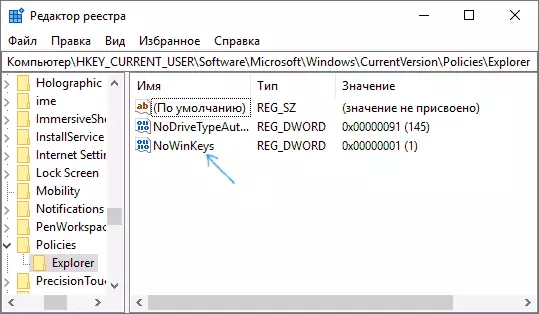
- రిజిస్ట్రీ ఎడిటర్ రైట్ ప్యానెల్లో కుడి-క్లిక్ చేసి, మీకు కావలసిన అంశాన్ని ఎంచుకోవడం ద్వారా Dword32 పరామితి (64-బిట్ విండోస్ కోసం) ను సృష్టించండి. సృష్టించిన తరువాత, ఈ పారామితిపై డబుల్ క్లిక్ చేసి దాని కోసం విలువ 1 ను సెట్ చేయండి.
ఆ తరువాత, మీరు రిజిస్ట్రీ ఎడిటర్ను మూసివేయవచ్చు, అలాగే మునుపటి సందర్భంలో, మార్పులు కండక్టర్ను పునఃప్రారంభించి లేదా పునఃప్రారంభించటానికి మాత్రమే సంపాదిస్తారు.
రిజిస్ట్రీ ఎడిటర్ను ఉపయోగించి Windows కీని ఎలా డిస్కనెక్ట్ చేయాలి
ఈ డిస్కనెక్ట్ పద్ధతి మైక్రోసాఫ్ట్ ద్వారా కూడా అందించబడుతుంది మరియు అధికారిక మద్దతు పేజీ ద్వారా నిర్ణయించబడింది, ఇది విండోస్ 10, 8 మరియు విండోస్ 7 లో పనిచేస్తుంది, కానీ పూర్తిగా కీని ఆఫ్ చేస్తుంది.
ఈ సందర్భంలో కంప్యూటర్ కీబోర్డు లేదా ల్యాప్టాప్లో Windows కీలను డిస్కనెక్ట్ చేయడానికి దశలు క్రింది విధంగా ఉంటాయి:
- ఈ కోసం రిజిస్ట్రీ ఎడిటర్ అమలు మీరు Win + R కీలను నొక్కండి మరియు Regedit ఎంటర్ చేయవచ్చు
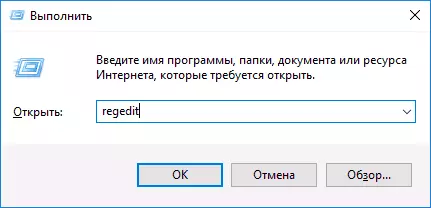
- విభాగం (ఎడమవైపు ఫోల్డర్లు) hkey_Local_machine \ System \ ConerURCONTROLSET \ కంట్రోల్ \ కీబోర్డు లేఅవుట్
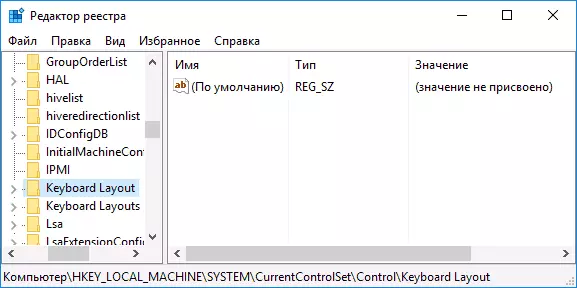
- కుడి మౌస్ బటన్ను కుడి చేతి ఎడిటర్ రిజిస్ట్రీ ఎడిటర్పై క్లిక్ చేయండి మరియు "సృష్టించు" - "బైనరీ పారామితి" సందర్భం మెనులో "సృష్టించు" ఎంచుకోండి, ఆపై దానిని నమోదు చేయండి - Scancode మ్యాప్
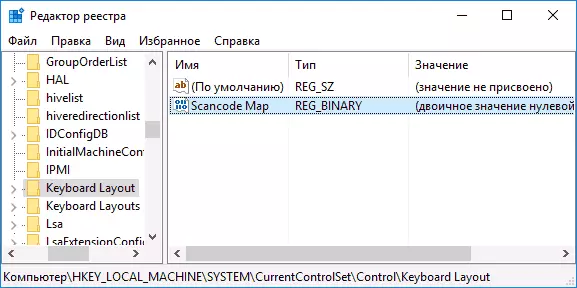
- ఈ పారామితిపై డబుల్ క్లిక్ చేసి ఒక విలువను నమోదు చేయండి (లేదా ఇక్కడ నుండి కాపీ చేయండి) 000000000000000000000000000000000000000000000000005cel0000000
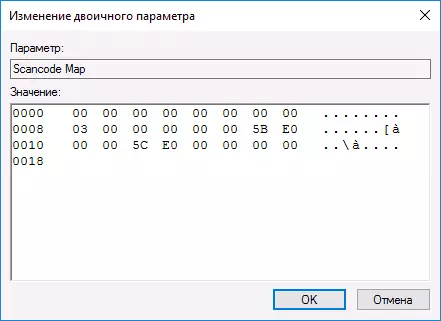
- రిజిస్ట్రీ ఎడిటర్ను మూసివేసి కంప్యూటర్ను పునఃప్రారంభించండి.
పునఃప్రారంభించిన తరువాత, కీబోర్డులోని విండోస్ కీ పనిచేయడం (విండోస్ 10 ప్రో X64 లో పరీక్షించబడింది, ఈ వ్యాసం యొక్క మొదటి సంస్కరణలో ముందు, Windows 7 లో పరీక్షించబడింది). భవిష్యత్తులో, మీరు మళ్ళీ Windows కీని ఆన్ చేయాలి, అదే రిజిస్ట్రీ కీ లో Scancode మ్యాప్ పారామితిని తొలగించి, మళ్లీ మళ్లీ కంప్యూటర్ను పునఃప్రారంభించండి.
Microsoft వెబ్సైట్లో ఈ పద్ధతి యొక్క అసలు వివరణ ఇక్కడ ఉంది: https://support.microsoft.com/en-us/kb/216893 (అదే పేజీలో రెండు డౌన్లోడ్లు ఆటోమేటిక్ షట్డౌన్ కోసం అందిస్తారు మరియు కీ మీద చెయ్యి, కానీ కోసం కొన్ని కారణాలు వారు పనిచేయవు).
Windows కీని నిలిపివేయడానికి షార్ప్ కిస్ ప్రోగ్రామ్ను ఉపయోగించడం
కొన్ని రోజుల క్రితం, నేను మీరు సులభంగా కంప్యూటర్ కీబోర్డు మీద కీలను తిరిగి పంపడానికి అనుమతించే ఉచిత sharpkeys కార్యక్రమం గురించి రాశారు. ఇతర విషయాలతోపాటు, మీరు విండోస్ కీని కూడా డిసేబుల్ చెయ్యవచ్చు (ఎడమ మరియు కుడి మీకు రెండు ఉంటే).
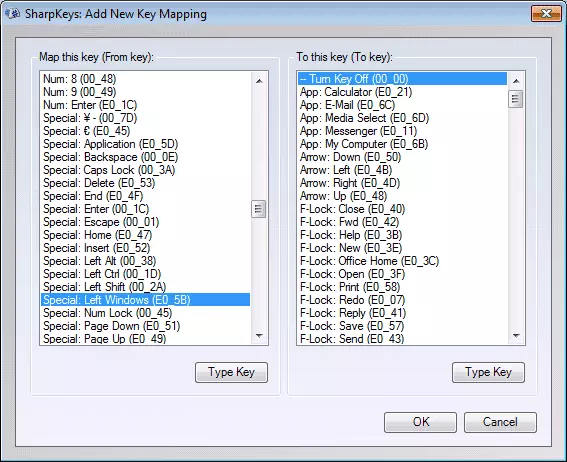
ఇది చేయటానికి, ప్రధాన కార్యక్రమం విండోలో, ఎడమ కాలమ్లో "జోడించు" (జోడించు) క్లిక్ చేయండి, "ప్రత్యేక: ఎడమ Windows" ఎంచుకోండి, మరియు కుడివైపున "టర్న్ కీ ఆఫ్" (డిఫాల్ట్ కీని ఆపివేయండి) ఎంచుకోండి. సరే క్లిక్ చేయండి. అదే, కానీ కుడి కీ కోసం - ప్రత్యేక: కుడి విండోస్.
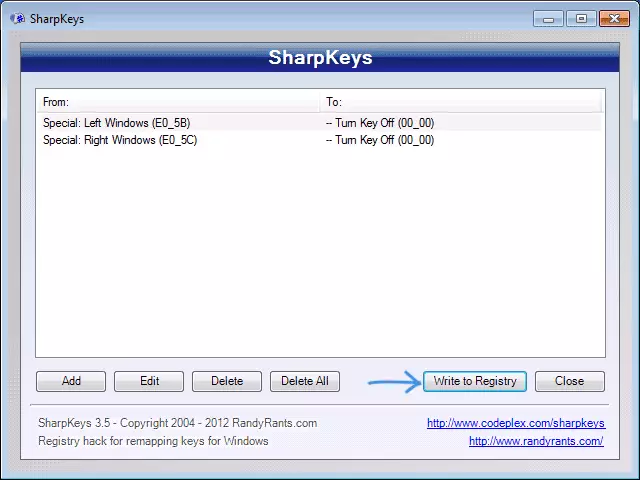
కార్యక్రమం యొక్క ప్రధాన విండోకు తిరిగి వస్తే, "రిజిస్ట్రీకి వ్రాయండి" బటన్పై క్లిక్ చేసి, కంప్యూటర్ను పునఃప్రారంభించండి. సిద్ధంగా.
డిస్కనెక్ట్ చేయబడిన కీల యొక్క పనితీరును తిరిగి ఇవ్వడానికి, మీరు ప్రోగ్రామ్ను మళ్లీ ప్రారంభించవచ్చు (ఇది అన్ని మార్పులను ముందుగానే ప్రదర్శించబడుతుంది), పునఃప్రారంభం తొలగించి మళ్ళీ రిజిస్ట్రీకి మార్పులను వ్రాయండి.
కార్యక్రమం తో పని గురించి వివరాలు మరియు కీబోర్డ్ మీద కీలను తిరిగి ఎలా సూచనలను లో డౌన్లోడ్ ఎక్కడ.
సాధారణ డిసేబుల్ కీ లో విన్ కీ తో కలయికలు డిసేబుల్ ఎలా
కొన్ని సందర్భాల్లో, ఇది పూర్తిగా విండోస్ కీని నిలిపివేయడం అవసరం, కానీ నిర్వచించిన కీలతో దాని కలయిక మాత్రమే. నేను ఇటీవలే ఒక ఉచిత సాధారణ డిసేబుల్ కీ కార్యక్రమం వచ్చింది, ఇది చేయవచ్చు, మరియు చాలా సౌకర్యవంతంగా (కార్యక్రమం Windows 10, 8 మరియు Windows 7 లో పనిచేస్తుంది):
- "కీ" విండోను ఎంచుకోవడం, మీరు కీని నొక్కి, ఆపై "విజయం" మరియు "జోడించు కీ" బటన్ను క్లిక్ చేయండి.
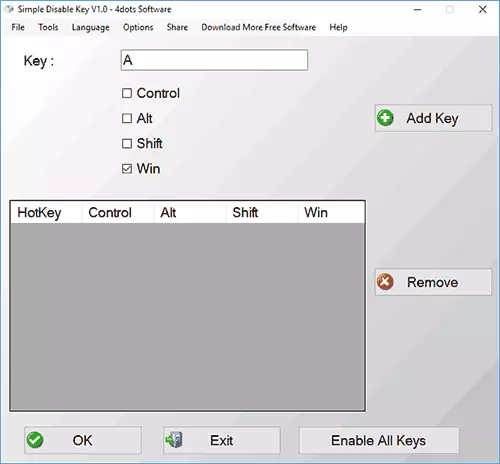
- ఒక అభ్యర్థన కనిపిస్తుంది - మీరు కీ కలయికను ఆపివేసినప్పుడు: ఎల్లప్పుడూ, ఒక నిర్దిష్ట కార్యక్రమంలో లేదా షెడ్యూల్లో. కావలసిన ఎంపికను ఎంచుకోండి. మరియు సరి క్లిక్ చేయండి.
- రెడీ - విన్ యొక్క పేర్కొన్న కలయిక + కీ పనిచేయదు.
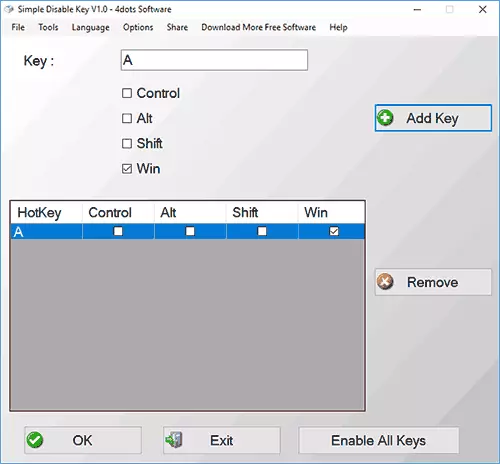
కార్యక్రమం నడుస్తున్న వరకు (మీరు ఐచ్ఛికాలు మెను ఐటెమ్లో Autorun లో అది ఉంచవచ్చు) వరకు పనిచేస్తుంది, మరియు ఏ సమయంలో, నోటిఫికేషన్ ప్రాంతంలో కార్యక్రమం చిహ్నం కుడి బటన్ క్లిక్ చేయండి, మీరు అన్ని కీలను ఆన్ మరియు వాటిని కలిపి వాటిని చెయ్యవచ్చు (అన్ని కీలను ప్రారంభించండి).
ముఖ్యమైనది: ఈ కార్యక్రమం Windows 10 లో SmartScreen ఫిల్టర్ను ప్రమాణపరుస్తుంది, కూడా Virustotal రెండు హెచ్చరికలను చూపుతుంది. కాబట్టి, మీరు ఉపయోగించడానికి నిర్ణయించుకుంటే, అప్పుడు మీ స్వంత ప్రమాదం. కార్యక్రమం యొక్క అధికారిక వెబ్సైట్ - www.4dots-software.com/simple- disable-key/
